So führen Sie Reverse Scrolling unter Windows 10 durch
Verschiedenes / / July 02, 2022
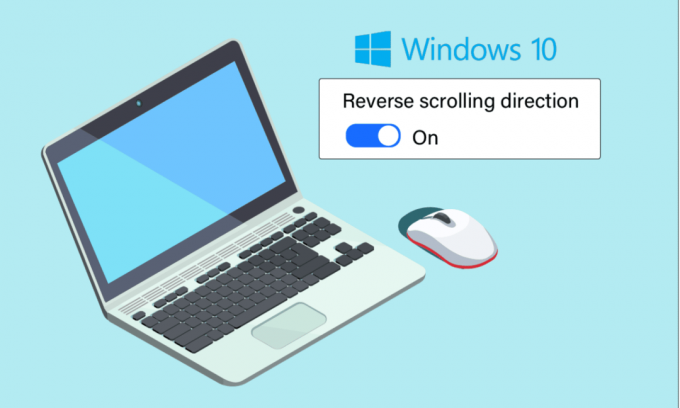
Sie haben möglicherweise eine einzigartige Präferenz, wenn es um die Bildlaufrichtungen geht, egal ob Sie die Maus oder das Touchpad verwenden. Einige Leute ziehen es vor, dass die Seite in die gleiche Richtung gescrollt wird, in die sie ihren Finger auf dem Touchpad bewegen. Einige Leute tun dies auf umgekehrte Weise. Dies wird Rückwärtsscrollen genannt. Das Aktivieren des umgekehrten Scrollens von Windows 10 auf Ihrem Laptop-Trackpad ist einfach, da Windows diese Anpassung standardmäßig anbietet. In einigen Fällen scrollt Ihr Trackpad aus vielen Gründen in die falsche Richtung. Dieses Problem ist behebbar. Wenn Sie sich fragen, wie Sie den umgekehrten Bildlauf in Windows 10 aktivieren können, befolgen Sie die in diesem Artikel aufgeführten Schritte.
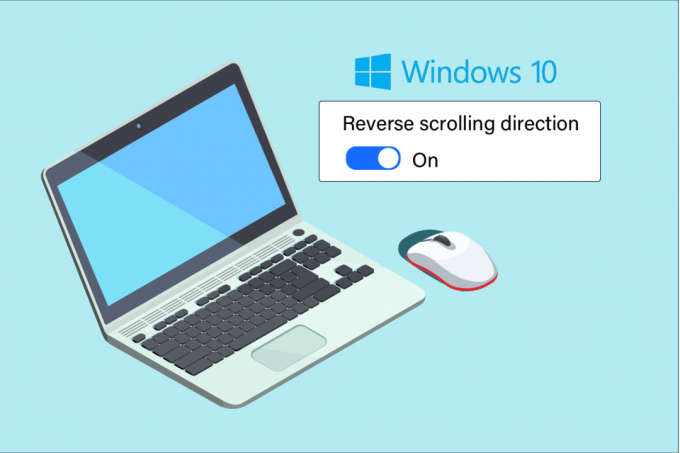
Inhalt
- So führen Sie Reverse Scrolling unter Windows 10 durch
- Methode 1: Auf dem Touchpad
- Methode 2: Auf der Maus
- Schritt I: Identifizieren Sie die Maus-VID-ID
- Schritt II: Rückwärtsscrollen durchführen
- Zusätzliche Methode: Umgekehrtes Scrollen mit Makroskript
- Profi-Tipp: Wie repariert man eine umgekehrte Maus?
So führen Sie Reverse Scrolling unter Windows 10 durch
Unten haben wir gezeigt, wie Sie sowohl auf dem Touchpad als auch auf der Maus rückwärts scrollen können.
Methode 1: Auf dem Touchpad
Windows 10 unterstützt Rückwärtsscrollen auf ausgewählten Computern, die mit einem Präzisions-Touchpad ausgestattet sind. Wenn diese Option nicht verfügbar ist, können Sie die Bildlaufrichtung in Windows 10 ändern, indem Sie die Software des Herstellers für das Peripheriegerät verwenden. Befolgen Sie die unten aufgeführten Anweisungen für Windows 10 Reverse Scroll auf dem Touchpad.
1. Drücken Sie die Tasten Windows + I gemeinsam öffnen Einstellungen.
2. Klicken Sie nun auf Geräte wie dargestellt.
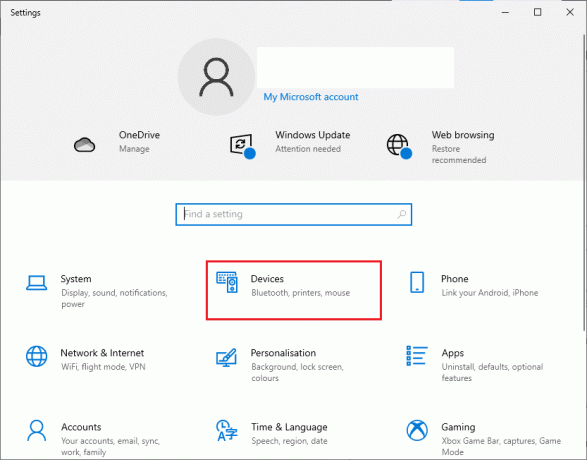
3. Scrollen Sie im linken Bereich nach unten und wählen Sie die aus Touchpad Möglichkeit.
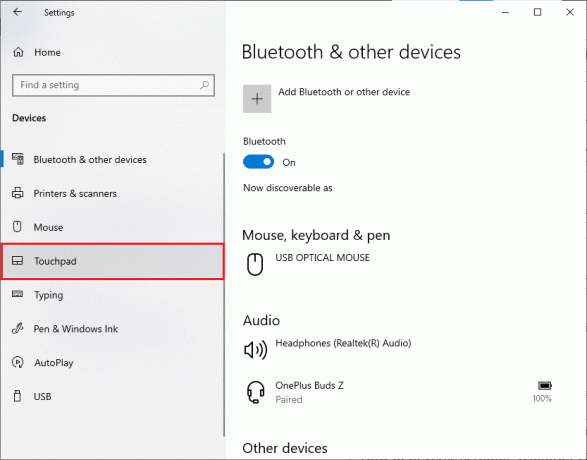
4. Gehen Sie zum Scrollen und zoomen Abschnitt im rechten Bereich und wählen Sie Abwärtsbewegung scrollt nach unten wie dargestellt.
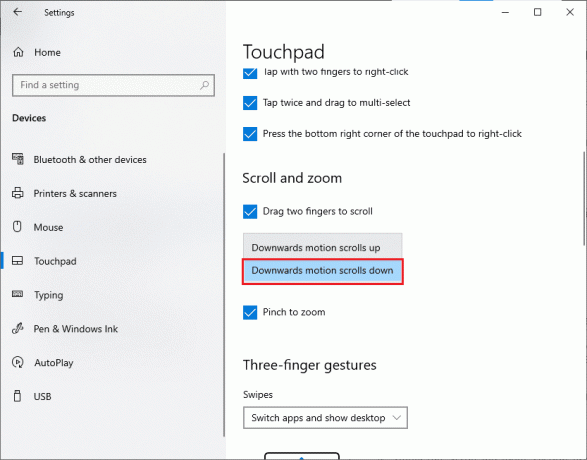
5. Nachdem Sie diese Schritte ausgeführt haben, scrollen die Seiten in Abwärtsrichtung, wenn Sie auf dem Touchpad nach oben scrollen. So ändern Sie die Scrollrichtung Windows 10 mit dem Touchpad.
Lesen Sie auch:Beheben Sie, dass das Mausrad nicht richtig scrollt
Methode 2: Auf der Maus
Wenn Sie eine Maus zum Navigieren auf den Windows 10-Seiten verwenden, müssen Sie einige Registrierungsschlüssel anpassen, um Windows 10 Reverse Scroll zu aktivieren. Das heißt, es gibt keine Standardoption in den Einstellungen, aber Sie können die ändern Scrollverhalten, indem Sie Ihre Maus-VID-ID identifizieren und die Änderungen in der Registrierung implementieren Editor.
HINWEIS: Das Bearbeiten oder Löschen von Schlüsseln in der Registrierung ist riskant, da eine kleine Änderung ernsthafte Schäden an Ihrem Computer verursachen kann. Es wird daher empfohlen, eine vollständige Sicherung auf Ihrem Computer durchzuführen, bevor Sie fortfahren. Wenn Sie nicht wissen, wie Sie Ihre Registrierung sichern können, lesen Sie unsere Anleitung So sichern und wiederherstellen Sie die Registrierung unter Windows.
Schritt I: Identifizieren Sie die Maus-VID-ID
Die Vendor Identification ID (VID) dient dazu, Geräte voneinander zu unterscheiden. Sie sind 16-stellige Nummern, die von vergeben werden USB-Implementierer-Forum an ein bestimmtes Unternehmen, bei dem Produktidentifikations-IDs (PID) bestimmten Produkten zugewiesen werden. Sie sind in die Komponente eingebettet und werden aktiviert, wenn sie an Ihr Gerät angeschlossen werden. Suchen Sie als ersten Schritt zum Ändern der Bildlaufrichtung unter Windows 10 die VID-ID Ihrer Maus wie unten beschrieben. Befolgen Sie diese Schritte, um die Maus-Identifikationsnummer zu identifizieren.
1. Schlagen Sie die Windows-Taste und Typ Gerätemanager, dann klicken Sie auf Offen.
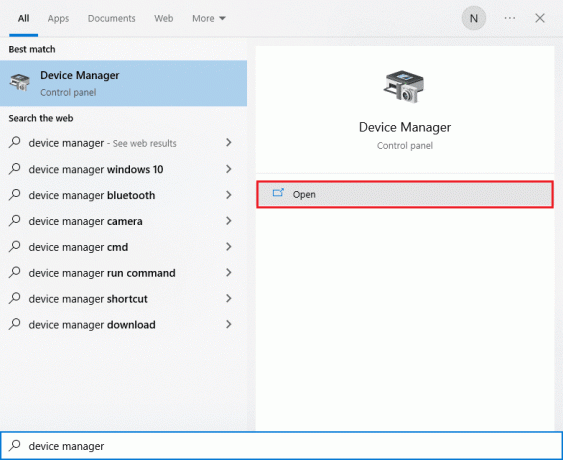
2. Doppelklicken Sie auf Mikrofon und andere Zeigegeräte Möglichkeit, es zu erweitern.
3. Klicken Sie mit der rechten Maustaste auf die aktive Maus und klicken Sie auf Eigenschaften Möglichkeit.
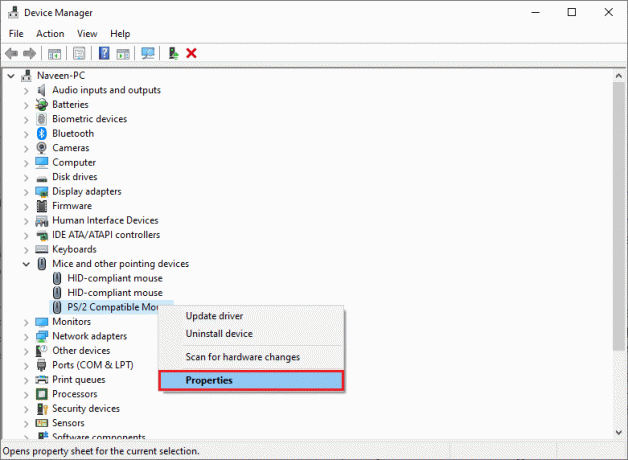
4. Wechseln Sie zu Einzelheiten Registerkarte und wählen Sie die aus Pfad der Geräteinstanz Option in der Eigentum Dropdown-Menü.
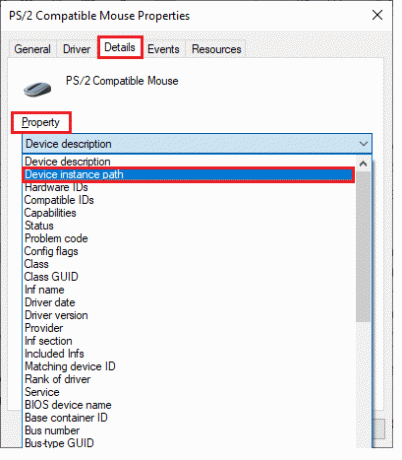
5. Notieren Sie sich die VID-ID Wert der Maus. In unserem Beispiel ist es: ACPI\DLL09EC\4&4E6962E&0.
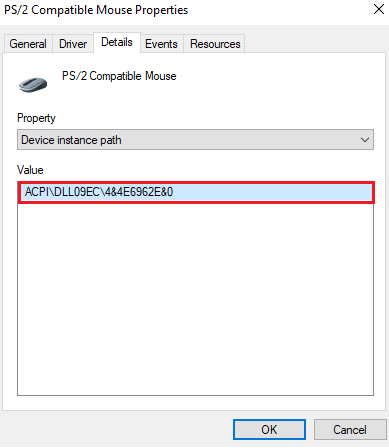
6. Nachdem Sie alle oben aufgeführten Anweisungen ausgeführt haben, führen Sie die folgenden Schritte aus, um die Registrierung zu ändern, um das Rückwärts-Scrollen zu aktivieren.
Schritt II: Rückwärtsscrollen durchführen
Sobald Sie die VID-ID Ihrer Maus gefunden haben, können Sie die Registrierung für Windows 10 Reverse Scroll mit den folgenden Schritten optimieren.
1. Drücken Sie die Windows-Taste, und geben Sie ein regedit und klicken Sie auf Offen.
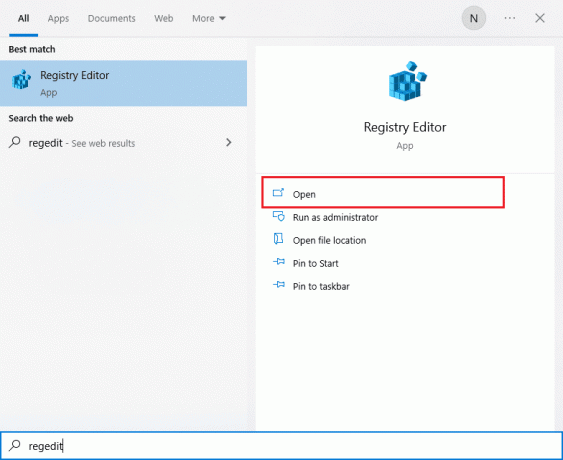
2. Gehen Sie zu Folgendem Weg in Registierungseditor.
HKEY_LOCAL_MACHINE\SYSTEM\CurrentControlSet\Enum\HID
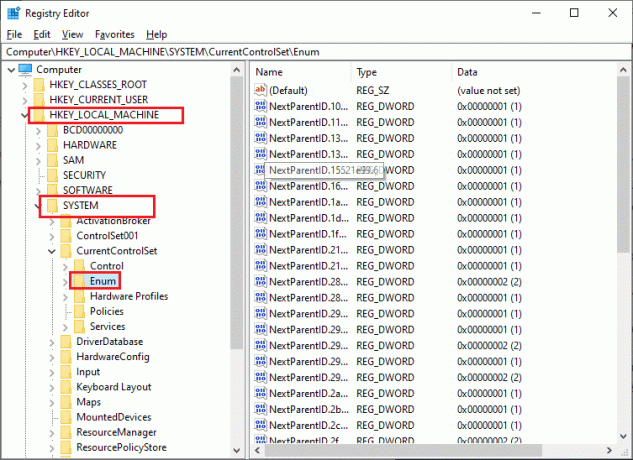
3. Erweitern Sie den Schlüsselordner, der mit der übereinstimmt VID-ID der Maus zum Beispiel ACPI\DLL09EC\4&4E6962E&0.
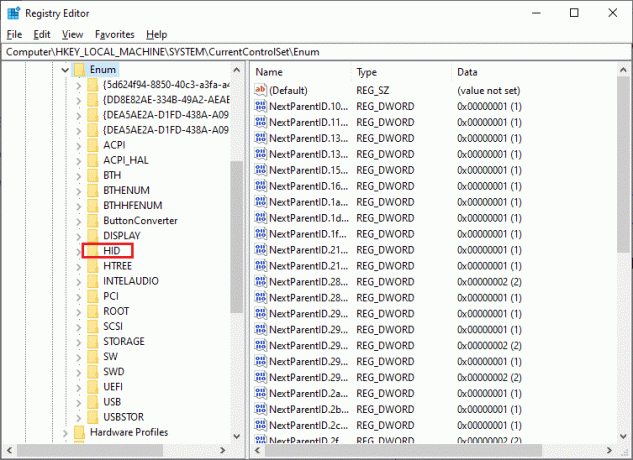
4. Erweitern Sie den verfügbaren Schlüssel und öffnen Sie die Geräteparameter Schlüssel.
5. Doppelklicken Sie nun im rechten Bereich auf die FlipFlopWheel DWORD.
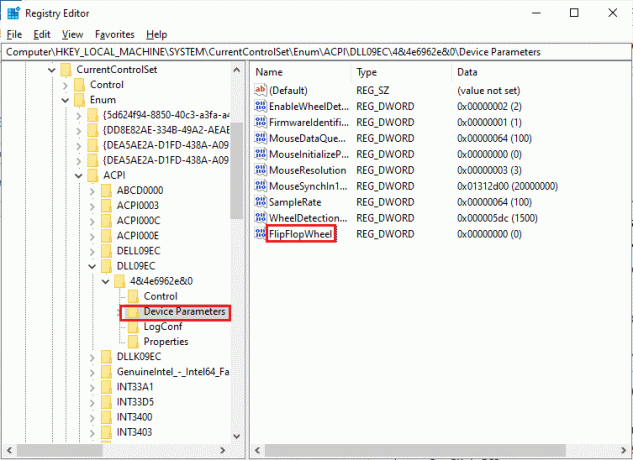
5. Dann ändern Sie die Messwert aus 0 zu 1 und klicken Sie auf OK.
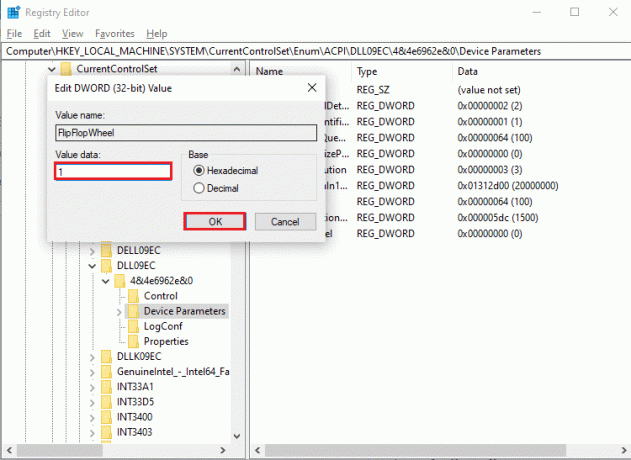
6. Schließen Sie den Registrierungseditor und,neu starten dein Computer.
7. Jetzt wird die Seite nach oben gescrollt, wenn Sie mit dem Mausrad nach oben scrollen.
8. Wenn Sie die Änderungen auf ihre Standardeinstellungen rückgängig machen möchten, verwenden Sie die gleichen Schritte oben, stellen Sie jedoch sicher, dass Sie den Wert von festlegen 0 zu 1 in Schritt 5.
Lesen Sie auch:So deaktivieren Sie die Mausbeschleunigung in Windows 10
Zusätzliche Methode: Umgekehrtes Scrollen mit Makroskript
Es gibt eine zusätzliche Möglichkeit, die Bildlaufrichtung umzukehren, indem Software verwendet wird, die in der Lage ist, Makroskripte einzurichten. Die einfachste Methode, dies zu implementieren, ist by doing with AutoHotkey. Es ist benutzerfreundlich und völlig kostenlos. Mit dieser Methode können Sie sowohl Ihre Maus als auch Ihr Touchpad umkehren.
1. Sie können die Freeware herunterladen, indem Sie die besuchen offizielle Autokey-Website.
2. Klicken Sie hier auf die Download Taste. Warten Sie, bis der Download abgeschlossen ist, und führen Sie die Setup-Datei aus Meine Downloads um es unter Windows 10 zu installieren.
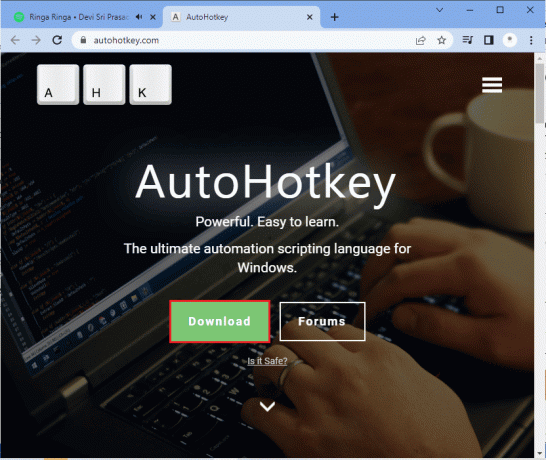
3. Klicken Sie mit der rechten Maustaste auf Ihre Schreibtisch und auswählen Neu > Text dokument. Dadurch entsteht ein Neues Textdokument.
Notiz: Sie müssen die Datei jetzt nicht benennen.
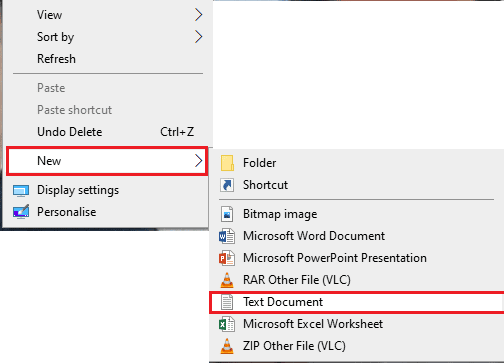
4. Öffnen Sie das Neue Text dokument und folgendes einfügen Befehle.
Aufrollen::Senden Sie {WheelDown}ZurückkehrenRad nach unten::Senden Sie {WheelUp}Zurückkehren
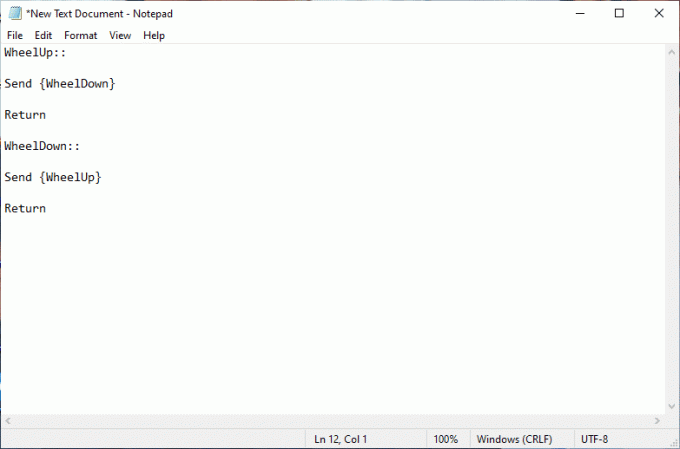
5. Speichern Sie nun die Änderungen und ändern Sie die Erweiterung als .ahk aus .txt. Jetzt erhalten Sie eine Meldung, die anzeigt, dass Ihre Datei möglicherweise unbrauchbar ist. Macht nichts, fahren Sie fort, indem Sie auf klicken OK.
HINWEIS: Wenn Sie diese Erweiterung nicht sehen können, öffnen Sie a Dateimanager Fenster. Wechseln Sie dann zu Aussicht Registerkarte und wählen Sie das Kästchen neben aus Dateinamenerweiterungen.
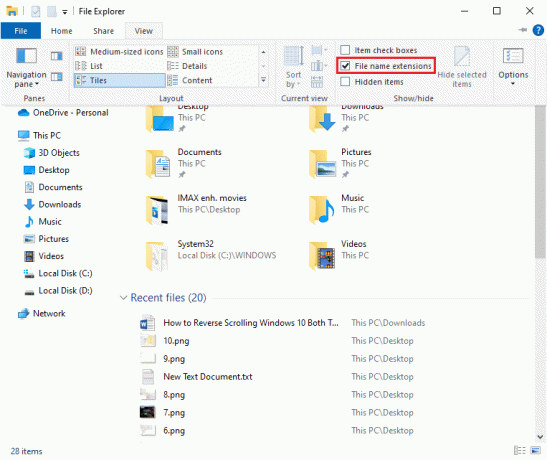
6. Sobald Sie die drücken OK Schaltfläche müssen Sie sehen, wie sich das Symbol der Textdatei in ein anderes Format umwandelt. Wenn dies passiert, erkennt Windows es als AutoHotkey Datei. Erzwingen Sie den Hotkey, indem Sie darauf doppelklicken, und kehren Sie das Scrollen der Maus um.
7. Wenn Sie den Hotkey deaktivieren möchten und die Standardmethode zum Scrollen bevorzugen, öffnen Sie die Taskmanager indem Sie es in der suchen Windows-Suche Bar. Klicke auf Offen um es zu starten.
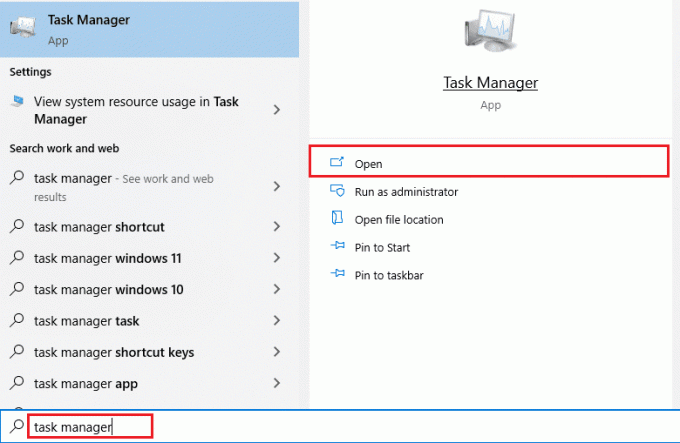
8. Wechseln Sie nun in die Prozesse Tab und suchen Sie AutoHotkey die unter sein wird Hintergrundprozesse oder Anwendungen manchmal.
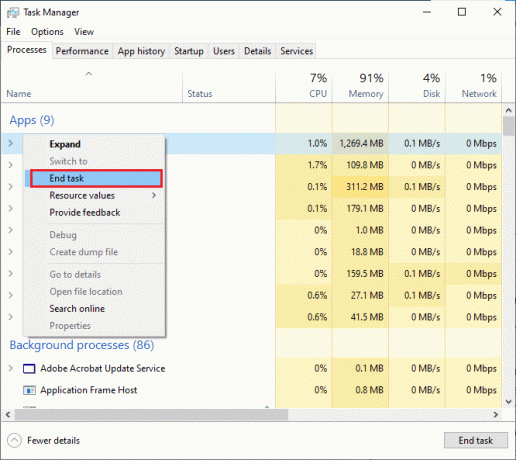
9. Klicken Sie dann auf Task beenden zum Zurücksetzen auf die Standardeinstellungen. Diese Methode ist einfach und effektiv, wenn Sie die Scrollrichtung von Windows 10 mithilfe von Apps von Drittanbietern ändern möchten.
Wir hoffen, dass diese Anleitung hilfreich ist, um das Scrollen mit der Maus in die falsche Richtung zu beheben, und Sie haben gelernt, wie das Rückwärtsscrollen von Windows 10 auf Ihrem Gerät funktioniert. Zögern Sie nicht, uns mit Ihren Fragen und Vorschlägen über den Kommentarbereich unten zu kontaktieren. Teilen Sie uns mit, welches Thema wir als nächstes untersuchen sollen.
Lesen Sie auch:Problem mit Logitech-Mausdoppelklick beheben
Profi-Tipp: Wie repariert man eine umgekehrte Maus?
Die Schritte zum Reparieren einer umgekehrten Maus sind in Windows und Macs völlig unterschiedlich. Wenn Sie einen Mac haben, ist der Vorgang einfach, und hier ist, wie es geht.
Option I: Auf dem Mac
Korrigieren Sie eine invertierte Maus auf dem Mac.
1. Klicken Sie auf das Apple-Symbol, um zur Hauptseite zu gelangen Einstellungen.
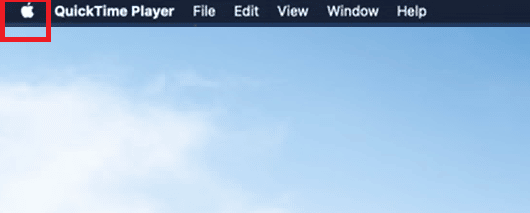
2. Gehe zu Systemeinstellungen und dann klicken Maus.

3. Deaktivieren Sie nun das Kontrollkästchen neben dem Bildlaufrichtung: Natürliche Option.
Option II: Unter Windows
Hier unten sind die Schritte, um es in Windows zu tun.
1. Gehe zu Gerätemanager und dann zu Mäuse und andere Zeigegeräte.

2. Klicken Sie mit der rechten Maustaste und wählen Sie aus Eigenschaften.

3. Gehen Sie zum Einzelheiten Tab und wählen Sie Pfad der Geräteinstanz im Eigenschaftsmenü.
4. Notieren Sie sich den Text im Feld Wert.
5. Gehe zu Registrierungsmanager und gehen Sie dann zum folgenden Pfad.
HKEY_LOCAL_MACHINE\SYSTEM\CurrentControlSet\Enum\HID

6. Suchen Sie nach dem Ordner mit einem Namen, der mit dem Text im Feld Wert übereinstimmt, und öffnen Sie ihn dann.
7. Klicke auf Geräteparameter und gehe zum FlipFlopWheel Eigentum. Ändern Sie den Wert im Feld Wert. Das heißt, wenn der Wert 1 ist, ändern Sie ihn auf 0 und wenn der Wert 0 ist, ändern Sie ihn auf 1.
8. Klicken OK.
Hier finden Sie Antworten auf einige der häufig gestellten Fragen im Zusammenhang mit Reverse Scrolling Windows 10 (sowohl Touchpad als auch Maus).
Häufig gestellte Fragen (FAQs)
Q1. Wie invertiert man ein Scrollrad in Minecraft?
Ans. Normalerweise ist die Richtung, in die Ihre Maus in Minecraft scrollt, die gleiche, die Sie durch Ihre PC-Einstellungen implementiert haben. Wenn Ihre Maus jedoch in die falsche Richtung scrollt, können Sie dies in den Einstellungen des Spiels ändern. Gehen Sie zu den Steuerungseinstellungen und klicken Sie auf die Maus ausschalten Option, die die Richtung des Scrollens ändert.
Q2. Können Sie Ihre Scrollrichtung umkehren?
Ans. Ja, Sie können die Scrollrichtung Ihrer Maus oder Ihres Touchpads umkehren. Einige Leute ziehen es vor, dass die Seite in die gleiche Richtung gescrollt wird, in die sie ihren Finger auf dem Touchpad bewegen. Einige Leute tun dies auf umgekehrte Weise. Dies wird Rückwärtsscrollen genannt.
Q3. Warum scrollt meine Maus in die falsche Richtung?
Ans. Manchmal kann der Grund dafür einfach sein. Wenn sich Staub um das Scrollrad befindet, scrollt Ihre Maus möglicherweise in die falsche Richtung. Ein weiterer häufiger Grund ist die alte Batterie. Meistens liegt das Problem beim Maustreiber. Du kannst aktualisieren Sie es in Windows durch öffnen der Gerätemanager und rechtsklicken Sie mit der Maus, die sich unter dem befindet Maus und andere Zeigegeräte Option und wählen Sie von dort aus Treiber aktualisieren.
Empfohlen:
- Beheben Sie Pokémon Go-Fehler 26 auf Android
- Fix Es steht eine Systemreparatur aus, die einen Neustart erfordert, um abgeschlossen zu werden
- Fix Dieser Vorgang erfordert eine interaktive Fensterstation
- Fix, dass die Battlefront 2-Maus unter Windows 10 nicht funktioniert
Die zu behebenden Methoden Nexus Mod Manager wird nicht aktualisiert Problem werden in diesem Artikel behandelt. Wir hoffen, dass Sie diesen Artikel nützlich finden. Bitte hinterlassen Sie Ihre Vorschläge und Fragen im Kommentarbereich zum besprochenen Thema.



